- Kursmaterial
- Planering
- Arbete
- Kunskapsdokument
- Om Kursolle
6. Moment06 - Responsiv design
I det förra momentet så märkte vi att det ställs en del krav på oss att skapa webbsidor som ser bra ut i flera olika användaragenter. Vi skall nu lära oss responsiv design för att kunna styra hur webbsidor skall visas upp på en laptop, en tablet och en smartphone.
Exempeluppgiften
Genom hela detta moment kommer jag visa hur de olika teknikerna används genom att använda en exempeluppgift. Denna exempeluppgift har några år på nacken och har följt med från en tidigare skola där jag jobbade då. Sidan kommer i uppgiften refereras till samlingssidan
.
6.1 Momentets mål
I varje moment så jobbar vi mot ett eller flera mål som skolverket har satt upp i varje kurs.
6.1.1 Centralt innehåll
- Processen för ett webbutvecklingsprojekt med målsättningar, planering, specifikation av struktur och design, kodning, optimering, testning, dokumentation och uppföljning.
- Märkspråk och deras inbördes roller, syntax och semantik – där det huvudsakliga innehållet är standarderna för HTML och CSS samt orientering om Ecmaskript och dokumentobjektsmodellen (DOM).
- Teckenkodning, begrepp, standarder och handhavande.
- Bilder och media med alternativa format, optimering och tillgänglighet.
- Riktlinjer för god praxis inom webbutveckling.
- Interoperabilitet genom att följa standarder och testa på olika användaragenter.
- Applikationer som fungerar oberoende av val av användaragent, operativsystem eller hårdvaruplattform och hur tillgänglighet uppnås även för användare med funktionsnedsättning.
- Kvalitetssäkring av applikationens funktion och validering av kodens kvalitet.
- Terminologi inom området webbutveckling.
6.2 Responsiv design
Responsiv design handlar om att anpassa webbsidorna till olika användaragenter. Tidigare har utvecklare byggt olika sidor för olika enheter, kanske har du någon gång blivit överflyttad till m.coolasidan.nu när du går in på coolasidan med en mobiltelefon. Det där är en rest från hur det såg ut tidigare när det tekniskt var svårare att utveckla för flera olika enheter samtidigt. Idag är det inte speciellt svårt och idag strävar man efter mer och mer sömlösa övergångar mellan olika agenter. Dessutom kan vi se att appar allt oftare får ge vika för välutvecklade sidor för webben.
En stående smartphone har en ganska smal bild, en liggande smartphone är nästan lika bred som en stående tablet och en liggande tablet kan visa lika många pixlar som en laptop. Detta innebär att vi måste ta hänsyn till vårt förändrade förhållningssätt till hur vi använder webbsidor.
Som så mycket inom webbutveckling så går utvecklingen väldigt fort. De som jobbar i branschen är ofta väldigt insatta i teknikerna och vet precis vad som är det senaste och det som är mest effektivt för tillfället. Det jag vill att du lär dig i detta moment är själva konceptet kring responsiv design. De tekniker jag använder i övningarna kommer säkerligen fungera i flera år framåt men de kommer hela tiden nya tekniker och lösningar. Förstår du dock varför och hur du behöver tänka så är du mottaglig för den nya tekniken.
6.2.1 Övning genom exempel
Jag visar med ett exempel. För några år sedan, på en tidigare skola, så startade vi kursen Webbutveckling01 med att gemensamt bygga det vi då kallade för en samlingssida. Denna samlingssida skulle bli en utgångspunkt för att redovisa uppgifter i flera olika kurser inom webb/programmering. Här hittar du min version av denna filen. Naturligtvis har jag skruvat till den lite extra så att vi har lite jobb att göra för att få sidan att bli responsiv. Validering av html- och css-kod går utan problem, tillgänglighetsvalideringen går också bra. Om vi gör ett test på mobilvänligheten så får vi däremot underkänt.
Validering av mobilvänlighet
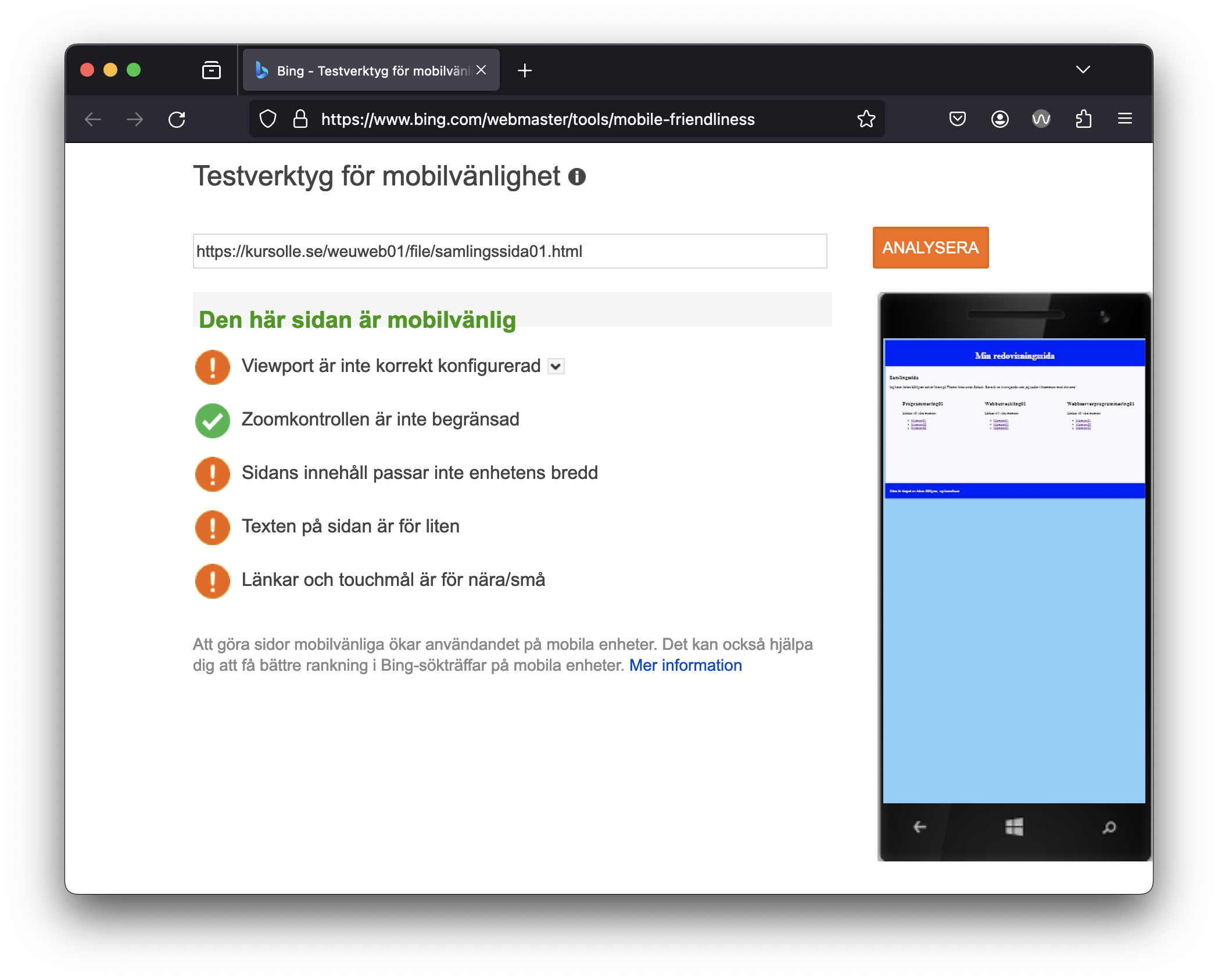
Fast skall vi vara ärliga så anser Bing att webbsidan är godkänd utifrån mobilvänlighet trots att den underkänner fyra av fem tester. Jag hade iaf inte godkänt denna sidans mobilvänlighet.
En viktig sak att tänka på när du jobbar med de olika tjänsterna är att de är en vägledning, ibland så visar de upp sidan fel och du kan inte återskapa exakt samma utseende i din mobil, din tablet eller i ett utvecklarläge. Det ger dock bra hjälp för det mesta. Du kan ju också välja att kika på sidan genom olika användaragenter genom webbläsarens utvecklarläge, som vi kikade på i förra momentet.
Webben vimlar av mer eller mindre bra tjänster, här vill jag visa en som inte validerar koden men som på ett enkelt sätt visar hur din sida ser ut i fyra olika agenter på samma gång, amiresponsive. Bild på hur min samlingssida ser ut hittar du nedan, länken hittar du här.
Am I responsive?
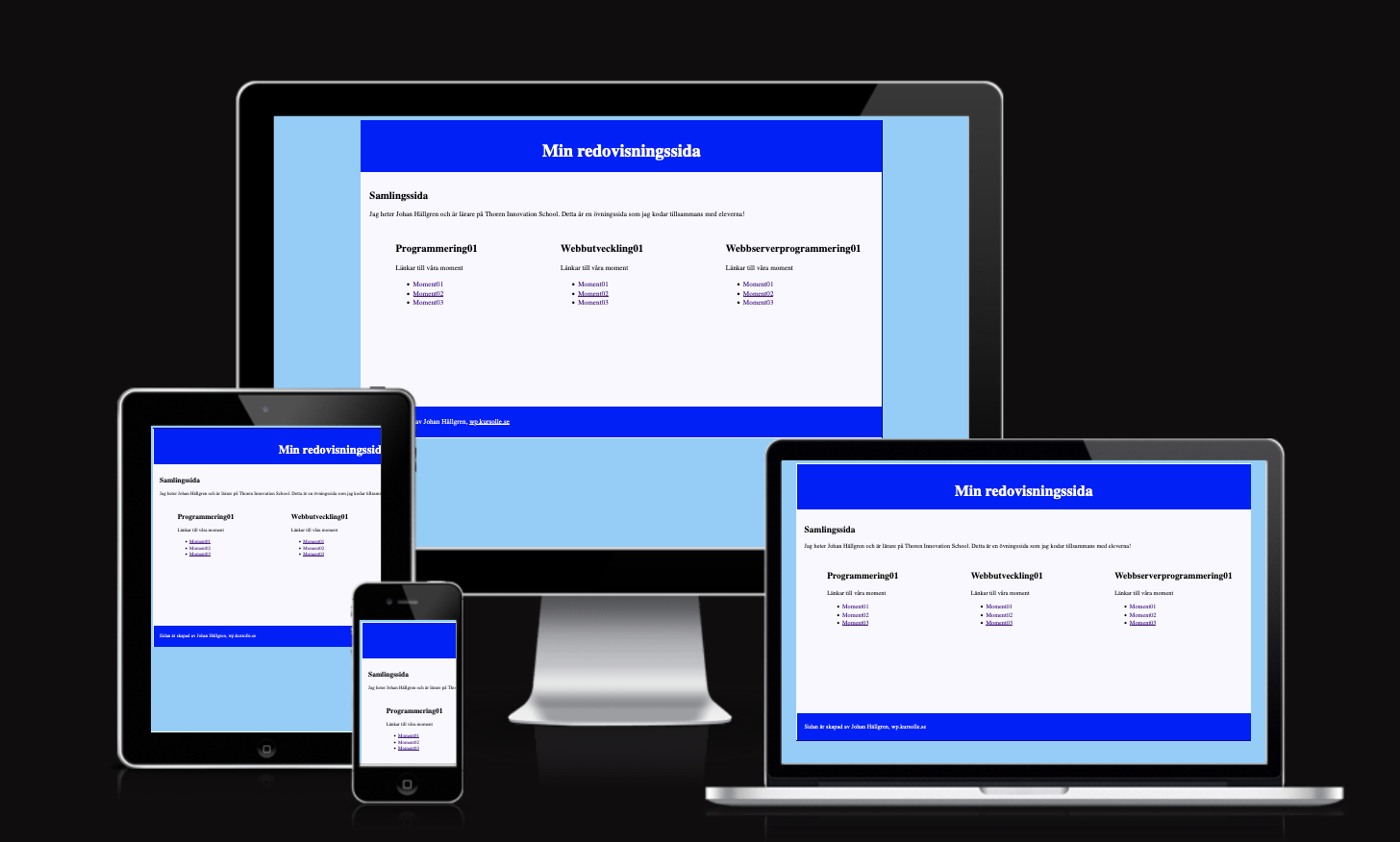
6.3 Relativa enheter
På samlingssidan så har jag använt mig av enheter som har absoluta längder, i mitt fall px som står för pixlar. Jag har t.ex. talat om att bredden på main-elementet skall vara 1200px vilket den alltid kommer vara oavsett hur bred skärmen är. Pixel är ju ett mått på den minsta enhet som kan visas på en skärm. Beroende på upplösningen på skärmen så kan det visas fler pixlar i bredd. Pt är en annan absolut enhet som vi använt för att bestämma storlek på t.ex. en font-size.
6.3.1 em och rem
em
är en relativ enhet som är kopplad till teckensnittsstorleken hos det element där den används.
Om du använder em för att definiera en storlek, kommer den storleken att vara relativ till teckensnittsstorleken av elementets förälder. Till exempel, om en förälder har en teckensnittsstorlek på 20pt, kommer 1em att motsvara 20pt inom det barnet. Detta gör em användbart för responsiv design, eftersom storlekar kan anpassas dynamiskt beroende på föräldraelementets storlek. En nackdel är att användningen av em kan bli komplicerad i nästlade strukturer, eftersom varje nivå av nästling kan förändra basstorleken.
rem
, som står för "Root EM", är också en relativ enhet, men den är alltid relaterad till rootelementets (<html>) teckensnittsstorlek. Oavsett var i dokumentet rem används, refererar den alltid till storleken på root-elementets teckensnitt. Om teckensnittsstorleken för <html> är 16pt, kommer 1rem alltid att vara 16pt. Detta gör rem enklare att använda och mer förutsägbar än em i komplexa layouter, eftersom storleken inte påverkas av föräldraelementens teckensnittstorlek. rem är särskilt användbart för att bygga konsistenta och lättanpassade gränssnitt, där du vill att alla marginaler, padding och dimensioner ska vara konsekventa i hela applikationen.
Kodexempel: em och rem
html {
font-size: 12pt; /* Sätter grundfontstorleken för hela dokumentet */
}
h2 {
font-size: 1.5rem; /* 1.5 gånger root-elementets fontstorlek */
}
div {
font-size: 1.1rem; /* 1.1 gånger root-elementets fontstorlek */
}
div.h2 {
font-size: 1.2em; /* 1.2 gånger div-elementets fontstorlek */
}
Em och rem används främst för text, och instruktioner relaterade till text som t.ex. margin och padding men kan egentligen användas som instruktion till vilket element som helst.
6.3.2 %, vw, vh
När vi vill bestämma storlekar på våra element som inte har med textstorlek att göra så har vi tidigare använt pixlar som enhet. Pixlar har den nackdelen att den är väldigt statisk och bryr sig inte om hur bred skärmen är. För att jobba med relativa enheter för att styra någonting utifrån skärmens storlek så är det bättre att använda sig av enheterna procent (%), viewport width (vw) och viewport height (vh). Viewport hänvisar till det synliga området på en webbläsares fönster eller skärm där webbsidan visas.
vw relaterar till bredden på din skärm/webbläsare och 100vw motsvarar hela bredden.
Det går att blanda enheter precis som man vill men naturligtvis har det sina konsekvenser om man inte har koll på vad man gör.
Blandade enheter

Här blandas både vw, % och px för att styra olika elements bredd. Det finns tillfällen då detta kommer fungera jättebra, t.ex. om skärmen är 625px bred så fungerar det perfekt. Men när skärmen är 1280px eller 360px så kommer det se konstigt ut eller så finns ingen responsivitet alls.
Så tipset är att inte blanda allt för mycket, men det lär vi oss på vägen.
Vw är relativt smidigt att jobba med men vh är inte lika smidigt. Jag brukar inte rekommendera att styra webbsidornas design utifrån höjden på användaragenten utan låta webbsidans innehåll och bredd få styra. Ju mer du vill styra utifrån höjden desto mer kommer du också inse att vh inte räcker fullt ut. Då kan vmin och vmax också vara bra att ha koll på.
Use these instead of vh (Kevin Powell)
Mer info om de olika enheterna kan du hitta här.
6.3.3 Övning genom exempel
Dags att ge sig på samlingssidan, jag kommer att ersätta alla storlekar med vw, vh och rem. Det jag vill få fram är att sidan skall se likadan ut i fullskärm som tidigare men att den skall skalas ner och behålla proportionerna även på en mindre skärm. Jag är medveten om att mobilvänligheten kanske inte blir så mycket bättre på en väldigt liten skärm men jag vill inte att någon del av sidan skall befinna sig utanför skärmen som det är just nu.
Borders, padding och margin har ofta små värden och här kan det vara aktuellt att använda px. Det gäller att prova sig fram lite. Våra koder är ju validerade så vi har inte gjort något fel så här långt, nu gäller det bara att skapa den upplevelsen av sidan som vi vill åt.
Den uppdaterade filen hittar du här. Välj att visa sidkällan för att se all kod, vill du på ett enkelt sätt se skillnaden på den tidigare koden så använd tjänsten diffnow.com.
När vi testar mobilvänligheten så får jag samma resultat som tidigare.
Validering av mobilvänlighet
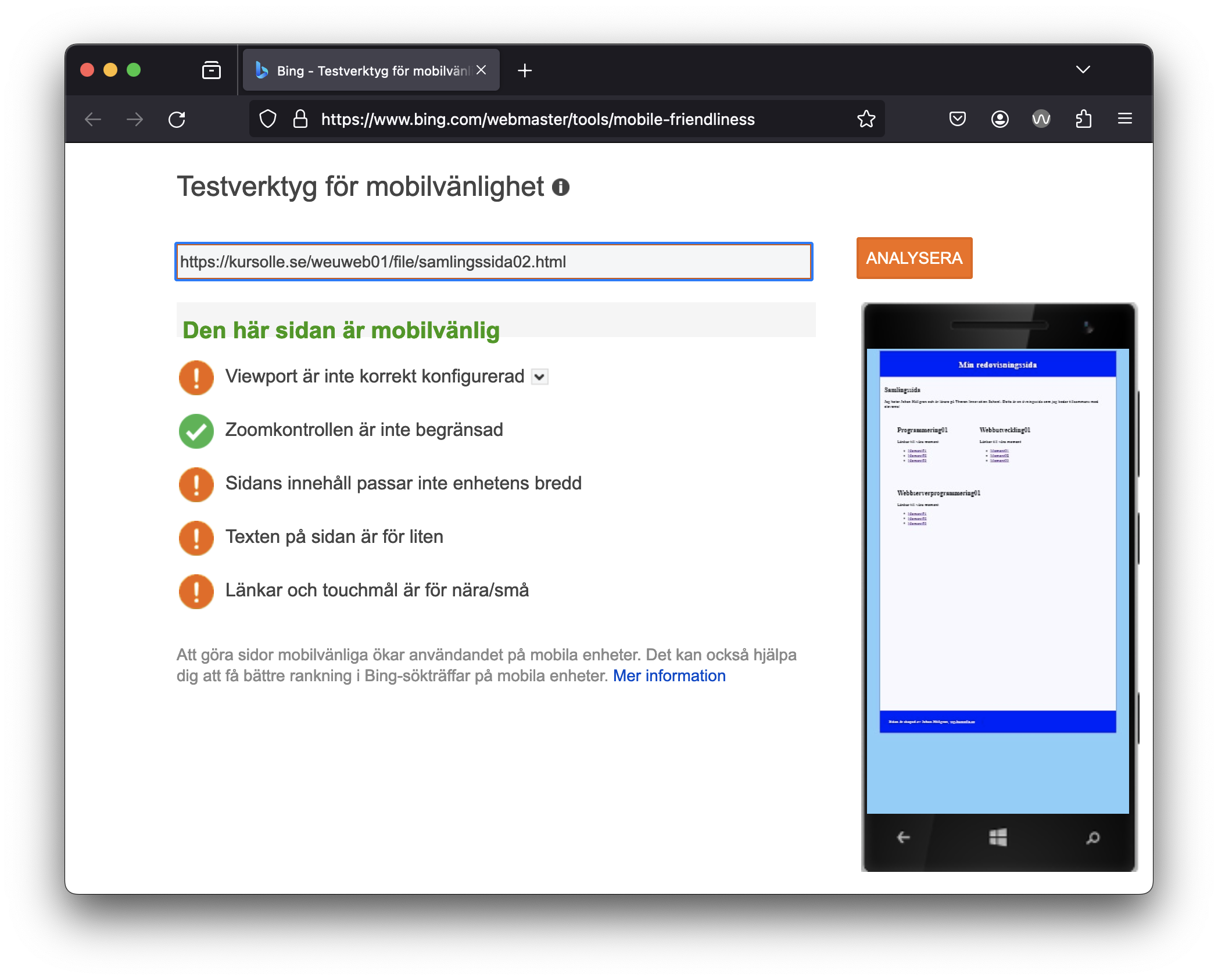
Det går naturligtvis att se att sidan inte är helt perfekt men det som vi ser är att på smalare skärmar så byter våra section-element rad
när de inte får plats vilket gör att hela sidan aldrig blir bredare än skärmens bredd. Vi ser också på bilden nedan att på smartphonen så visas bara ett section-element i bredd eftersom det inte får plats med två stycken i bredd som det gör på skärmen för en tablet. Utseendemässigt är jag inte helt nöjd med hur header-elementet visas upp på en smartphone, men det får vara så för tillfället.
Am I responsive?
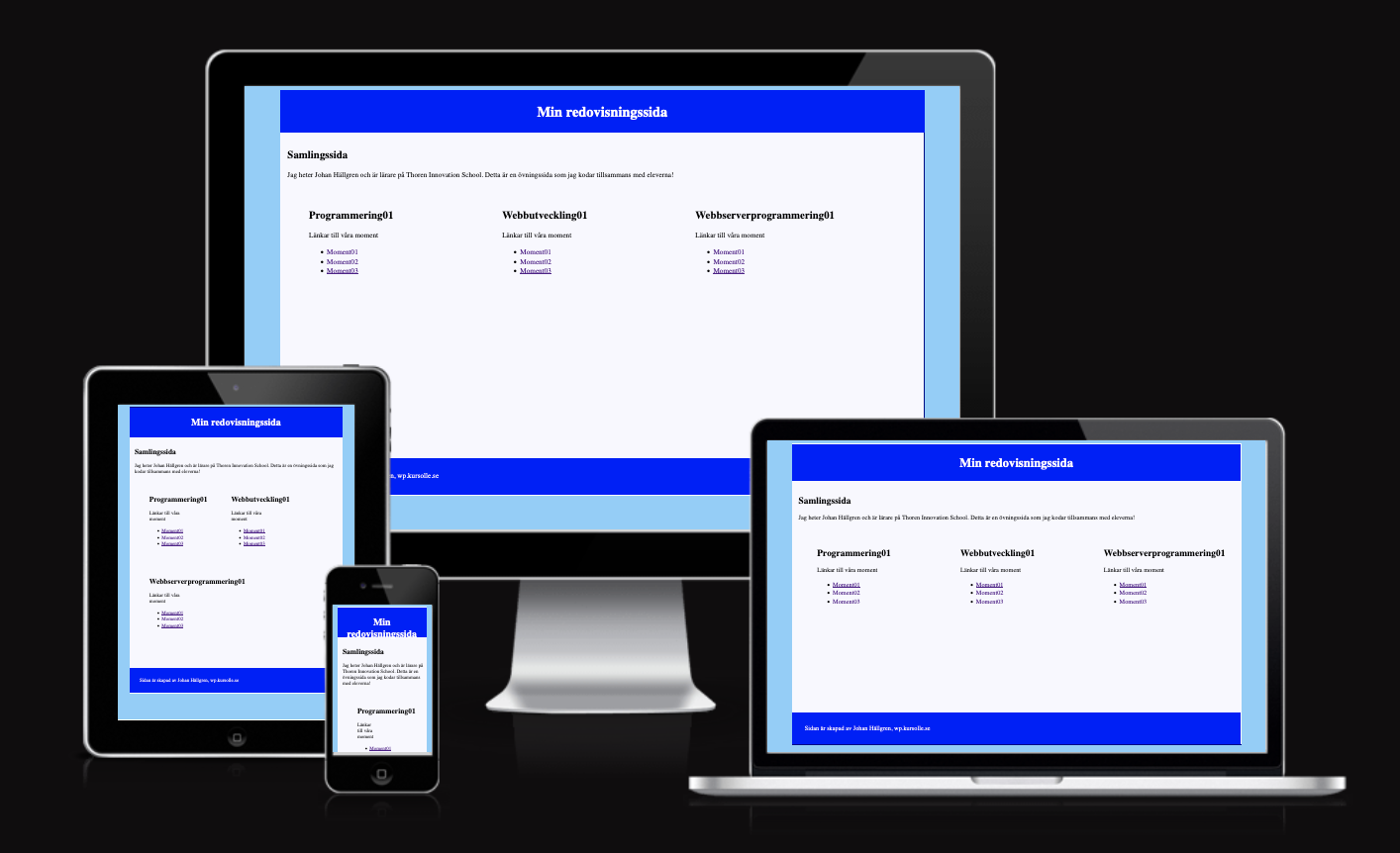
Uppgift: Använda relativa enheter
Nu vill jag att du gör en uppgift där du förändrar en befintlig sida så att den blir responsiv mha av relativa enheter. Troligtvis finns det en del saker som går att förbättra vad det gäller responsiviteten för projektet MarkDown
? Du får gärna välja ett annat projekt men att välja en sida som redan är ok, eller nära på ok, kommer inte utveckla dina förmågor. Oavsett vilket projekt du väljer så vill jag inte att du använder Paolos Webb att jobba med.
Det är inte helt säkert att denna tekniken räcker för att göra exakt det du vill, jobba då vidare med nästa avsnitt som heter media query
för att få större möjligheter att lösa designen som du vill.
6.4 Media query
Nästa teknik vi skall kolla på är att jobba med media query vilket gör att vi kan styra så att olika delar av css-koden skall användas beroende på bredden av skärmen. På detta sätt kan vi styra fler saker än vi gjorde tidigare när vi bara använde oss av relativa enheter. Kika på bilden ovan där jag visar den nya sidan på olika skärmar. De tre rutorna för olika kurser ser olika ut på olika enheter, på de två stora skärmarna så visas alla tre rutor på en rad, på smartphonen så visas alla rutorna under varandra och på tableten så bryts raden med rutor så att det visas två rutor på första raden
och en ensam på andra raden. Detta skall vi åtgärda lite senare.
6.4.1 Viewport
För att tala om för webbläsaren att den behöver ta hänsyn till webbläsarens storlek så skriver vi följande html-kod.
Kodexempel: deklarera viewport i html
<meta name="viewport" content="width=device-width, initial-scale=1.0">
Viewport hänvisar till det synliga området på en webbläsares fönster eller skärm där webbsidan visas.
När du bygger responsiva webbsidor måste du ofta ange metainformation i HTML-dokumentets huvudsektion för att hantera viewport.
I kodexemplet ovan används metatagen för att ange följande:
width=device-widthDetta talar om för webbläsaren att viewportens bredd ska vara lika med enhetens fysiska bredd, vilket gör att webbsidan anpassas till skärmstorleken.initial-scale=1.0Detta anger att webbsidan initialt ska visas med en skalfaktor på 1.0, vilket innebär att inget inzoomning eller utzoomning ska ske när sidan laddas.
Genom att ange viewport på detta sätt kan du säkerställa att din responsiva webbsida anpassas korrekt till olika enheter och ger användarna en bra upplevelse oavsett skärmstorlek. Du kan även använda andra attribut och inställningar i viewport-metaetiketten för att ytterligare finjustera hur din webbsida ska visas på olika enheter, som att begränsa användningen av zoom, låsa orienteringen och mer. Det är viktigt att anpassa viewportinställningarna efter dina specifika design- och användarbehov när du utvecklar responsiva webbsidor.
6.4.2 @media query
Media queries är en teknik i CSS som används för att göra webbdesign responsiv. De tillåter webbsidor att anpassa layout och stil baserat på olika kriterier, såsom skärmstorlek, upplösning, och enhetstyp.
Kodexempel: använda @media query i css
@media screen and (max-width: 599px) { }
@media är nyckelordet som inleder en media query.
screen talar om vilken media som instruktionen gäller. Screen betyder då skärm, alternativ är oftast print som då avser utskrift på olika sätt.
and (max-width: 599px) innebär då att bredden på viewport får vara max 599px för att css-reglerna skall gälla.
För att det totala villkoret för att css-regeln skall gälla så måste sidan visas på någon form av skärm som har max-width 599px. Inom måsvingarna skriver vi sedan vilka regler som skall gälla i just detta fallet.
Det finns flera villkor som du kan använda för att välja vilka css-regler som skall gälla och det kan bero på användaragentens storlek, både bredd och höjd, användaragentens orientering (liggande/stående) och om sidan är anpassad för att visas på skärm eller för utskrift. Som vanligt kommer vi långt med tanken less is more
och försök att bygga så enkla regler som möjligt för att inte trixa till det i onödan. W3Schools listar lite olika alternativ och har också fler exempel på sidan CSS Media Queries.
6.4.1 Övning genom exempel
Jag skall visa ett exempel på hur man kan jobba med @media-elementet. Jag skall ändra bakgrundsfärg på header&footer-elementen beroende på skärmens storlek och sedan ta hand om hur kursrutorna visas upp i tabletmode, jag vill att de hamnar under varandra på samma sätt som de visas i en smartphone. En sista sak är storleken på texten inne i header-elementet på en smartphone som just nu är för stor, det behöver fixas till.
Am I responsive?
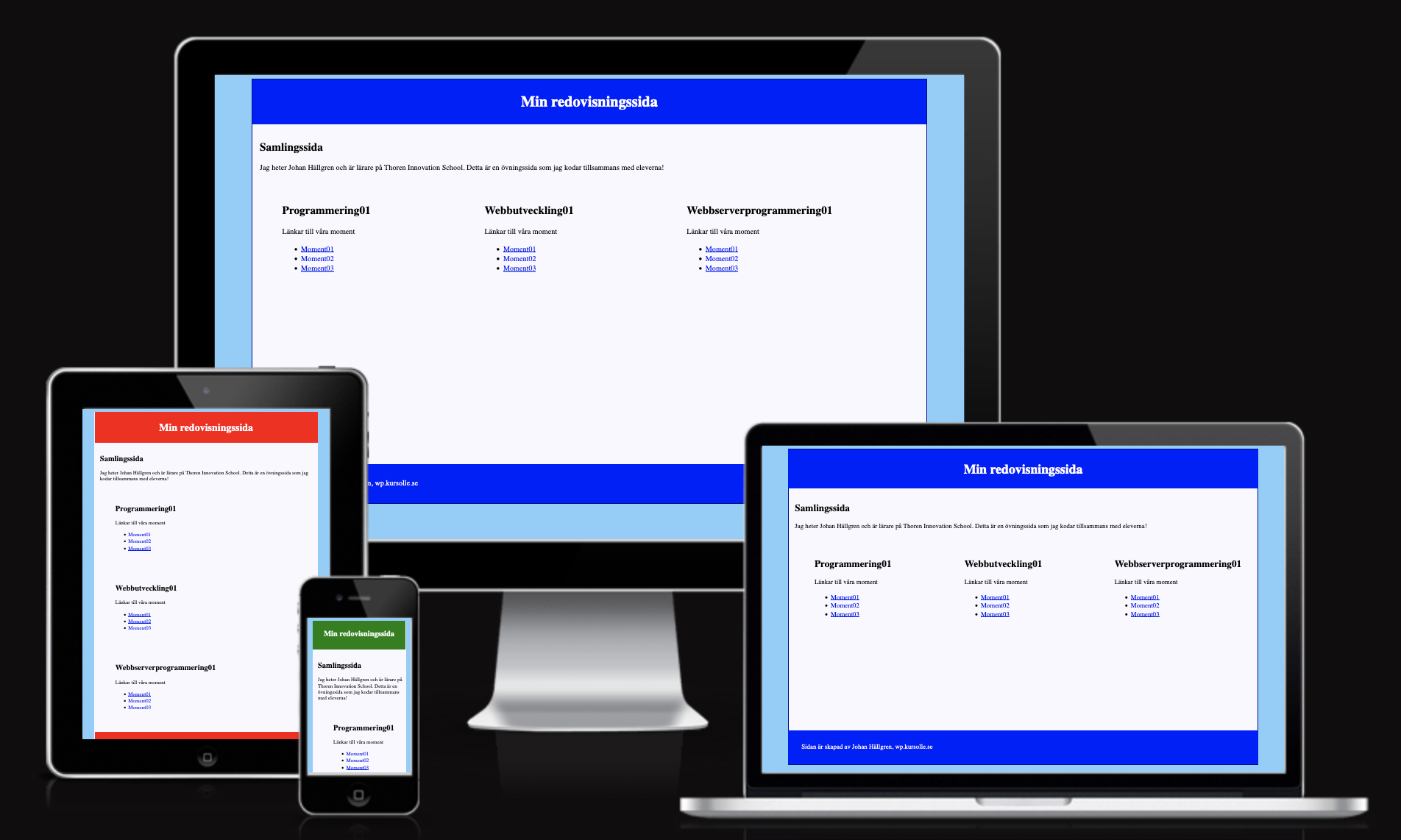
Den uppdaterade filen hittar du här. Välj att visa sidkällan för att se all kod, vill du på ett enkelt sätt se skillnaden på den tidigare koden så använd tjänsten diffnow.com.
Om du testar att förminska webbsidan som visar mitt exempel så kommer du se att designen hoppar
lite vilket den gör eftersom det finns lägen mellan
de olika skärmstorlekarna där vi inte har styrt designen perfekt. Detta är lätt hänt när det finns många inställningar som gäller vid olika tillfällen. Ett sätt att få bättre koll på detta är att utgå från mobile first
vilket innebär att du börjar designa webbsidan för den minsta skärmstorleken och sedan förändrar designen när bredden överstiger ett visst värde, precis tvärt om mot hur vi har gjort med andra ord. För att se vilka problem du själv får i designen så behöver du öka och minska storleken på webbläsaren för att se hur den reagerar vid olika storlekar.
Ett vanligt problem man gör i början
Det är inte helt ovanligt att när man börjar med media queries så överarbetar man denna delen. Om vi utgår ifrån att du skall göra tre versioner av din webbsida så lägg inte all kod i varje villkor
. De css-instruktioner som är identiska (vi pratar om globala instruktioner) för alla olika villkor
skapar du först och sedan ändrar du endast det som skall ändras. Att inte skriva dubbel kod har två syften;
- Koden blir mindre vilket gör att sidan laddar snabbare.
- Behöver du ändra något i din design så behöver du förhoppningsvis ändra detta på färre ställen.
Det kan vara svårt att veta hur många olika @media-regler du skall sätta upp och allt beror ju naturligtvis på vilken typ av applikation du skapar. Men det vanligaste är iaf att jobba med minst tre olika skärmbreddar, exakt var du skall sätta dina brytpunkter kan bero på vilka användaragenter du förväntar dig att användaren använder, eller inte använder, samt vilka upplösningar som är aktuella för tillfället. Mobilerna har en tendens att bli större och större samtidigt som tablets både blir större och mindre på samma gång. Att försöka ta hjälp av vilka upplösningar som används mest hjälper oss inte alls (se diagrammet nedan). Bättre då följa praxis i branschen och göra som de flesta webbutvecklare gör. Följ länken med sökning på bilder för olika förslag på responsive breakpoints och ta ditt egna beslut om hur du vill sätta dina breakpoints i ditt projekt.
StatCounter Global Stats - Screen Resolution Market Share
Source: StatCounter Global Stats - Screen Resolution Market Share
Att bli duktig på media queries kommer vara grundläggande för att du skall kunna skapa bra webbsidor med full responsivitet. Erfarenhet av tekniker får du genom att använda den och att lära sig av andra. Här finns två filmer som på ett bra sätt visar hur man använder tekniken. Den andra filmen tar ett bredare perspektiv på hela området men där finns det bra lärdomar att dra av det han pratar om.
Tutorial: Learn CSS Media Query in 7 Minutes
Här går han verkligen igenom konceptet med media queries och ger dig en bra bas att sedan undersöka vidare på egen hand.
Tutorial: 5 simple tips to making responsive layouts the easy way
I denna filmen hittar du många bra tips, lite flexbox och sedan några bra tips på modern css som vi normalt sett inte jobbar med under denna kursen. Uppskattar du denna filmen så har han en gratiskurs där han går på djupet med responsiv design.
Uppgift: Använda media queries
Det här är lite svårare än den förra uppgiften och det kan ofta kännas lite pilligt att anpassa webbsidan på flera olika sätt. Men det är också bra träning och om du vill nå de högre betygen på denna kursen så behöver du behärska detta arbetet.
Välj ett lämpligt projekt som du vill förändra med media queries, kanske är det återigen MarkDown
som behöver lite kärlek? Oavsett vilken webbsida/webbprojekt du väljer så undvik Paolos webb även denna gången.
Här kan det förenkla att göra skisser för de olika varianter av sidor du vill använda, så ett tips är att bestämma dig för vilka breakpoints du vill använda dig av och sedan göra en bra skiss på de olika varianterna. Ta dig inte vatten över huvudet, det räcker långt att göra en sida i två varianter; dels desktopvarianten och sedan en mobilanpassad variant. Får du sedan tid så kan du ju skissa på, och bygga, den varianten där emellan.
6.5 Flexbox och Grid
Två andra verktyg som är relevanta när vi jobbar med responsiv design är Flexbox
och Grid
vilket är tekniker som vuxit fram för att skapa mer funktionalitet till CSS.
Flexbox, eller Flexible Box Layout, är en teknik som är användbar för att hantera layouter i en riktning, antingen en layout som består av flera rader eller kolumner. CSS Grid Layout är användbart om du vill bygga en tvådimensionell layout med både rader och kolumner.
6.5.1 Flexbox
Här kommer ett exempel på flexbox där tre element placeras ut jämnt inom ett föräldraelement. Detta är en design som inte alltid är så smidig uan flexbox men som görs relativt enkelt med flexbox.
flexbox.html
<!DOCTYPE html>
<html>
<head>
<title>Flexbox</title>
<style>
.flex-container {
display: flex;
background-color: blueviolet;
justify-content: space-around;
}
.flex-item {
background-color: CornflowerBlue;
padding: 10px;
color:white;
min-height: 100px;
width: 25vw;
margin: 10px;
text-align: center;
}
</style>
</head>
<body>
<div class="flex-container">
<div class="flex-item">1</div>
<div class="flex-item">2</div>
<div class="flex-item">3</div>
</div>
</body>
</html>
Resultatet

Detta var bara ett exempel på hur man kan använda flexbox. Det går utmärkt att lösa hela denna kursen utan att kunna använda flexbox men som allt annat vi gör i denna kursen så handlar det om att lära oss ett antal verktyg och den som behärskar flest verktyg kommer ha bättre möjligheter att välja det verktyg som bäst, snabbast eller effektivast löser uppgiften. Därför bestämemr du själv vilka tekniker du vill lära dig och vilka resurser du vill använda för att nå målen i denna kursen.
Dags för lite resurser, först två tutorials som jag gillar.
Learn flexbox the easy way (Kevin Powell)
Learn Flexbox CSS in 8 minutes (Slaying The Dragon)
Sedan tre generatorer där du relativt enkelt
kan bygga upp flexboxregler. Testa och se om det är någon av dessa du gillar.
Flexbox froggy är ett spel där du lär dig flexbox genom att flytta runt grodor.
Slutligen så finns det i Inspekteraren
i Chrome en möjlighet att klicka på flexsymbolen
och leka med flexregler om du har skapat en sida och givit dina element flexlayout.
6.5.2 Grid
Dags för lite Grid, först visar jag med ett enkelt med ganska användbart exempel.
grid.html
<!DOCTYPE html>
<html>
<head>
<title>Grid</title>
<style>
.grid-container {
display: grid;
grid-template-columns: repeat(auto-fit, minmax(150px, 1fr));
gap: 10px;
background-color: Tomato;
padding: 10px;
}
.grid-item {
background-color: LightSalmon;
border: 1px solid rgba(0, 0, 0, 0.8);
padding: 20px;
font-size: 30px;
text-align: center;
}
</style>
</head>
<body>
<div class="grid-container">
<div class="grid-item">1</div>
<div class="grid-item">2</div>
<div class="grid-item">3</div>
<div class="grid-item">4</div>
<div class="grid-item">5</div>
<div class="grid-item">6</div>
</div>
</body>
</html>
Resultatet
Lite bredare variant...

... och en lite smalare.

Här går det alltså att ställa in så att alla sex rutorna får plats på bredden för en stor skärm och sedan alla varianter ner tills det endast är en rutas bredd på den smalaste mobilskärmen.
Lite resurser, först två tutorials.
Learn CSS Grid the easy way (Kevin Powell)
0:00 / 0:15 Learn CSS Grid - A 13 Minute Deep Dive (Slaying The Dragon)
Även för grid finns det generatorer online som kan vara användbara, här kommer två exempel.
Grid garden är ett spel där du lär dig grid genom att flytta runt grödor i en trädgård.
Även med grid så finns det möjlighet att leka lite med inställningar i Chromes Inspekteraren
. Klicka på gridsymbolen
och lek med olika gridinställningar om du har skapat en sida och givit dina element layout för grid.
6.5.3 Flexbox i kombination med grid
Det går kanske att se användningsområde för både flexbox och grid, men hur fungerar de ihop? Kolla på detta exemplet!
flexbox_grid.html
<!DOCTYPE html>
<html lang="sv">
<head>
<meta charset="UTF-8">
<title>Exempel på Flexbox och Grid</title>
<style>
body {
margin: 0;
font-family: Arial, sans-serif;
}
div {
display: grid;
grid-template-columns: 1fr;
grid-template-rows: auto 1fr auto;
grid-template-areas:
"header"
"main"
"footer";
height: 100vh;
}
header {
grid-area: header;
background-color: #4CAF50;
color: white;
text-align: center;
padding: 1rem;
}
main {
display: flex;
grid-area: main;
}
.content {
flex-grow: 2;
background-color: #f2f2f2;
padding: 1rem;
}
.sidebar {
flex-grow: 1;
background-color: #ddd;
padding: 1rem;
}
footer {
grid-area: footer;
background-color: #333;
color: white;
text-align: center;
padding: 1rem;
}
</style>
</head>
<body>
<div>
<header>Header</header>
<main>
<section>Huvudinnehåll</section>
<aside class="sidebar">Sidokolumn</aside>
</main>
<footer>Footer</footer>
</div>
</body>
</html>
Resultatet

Här skapas ett div-element som fyller ut hela skärmen både på höjden och bredden, div-elementet har grid-layout
. main
-elmentet som ramar in elementen med huvudinnehåll
och sidokolumn
styrs av flex-layout.
Det fungerar alltså helt utmärkt att blanda dessa tekniker.
6.5.4 Flexbox, grid och media query
Även om vi kan göra mycket med flexbox och grid var och en för sig och ännu mer när de samarbetar så finns det tillfällen då det ändå inte räcker. I detta exempel så §bygger jag vidare på det tidigare men lägger också till media queries för att jag vill styra sidokolumnen så att den hamnar ovanför huvudelementet i en mobiltelefon.
flexbox_grid.html
<!DOCTYPE html>
<html lang="sv">
<head>
<meta charset="UTF-8">
<title>Exempel på Flexbox och Grid med Media Query</title>
<style>
body {
margin: 0;
font-family: Arial, sans-serif;
}
div {
display: grid;
grid-template-columns: 1fr;
grid-template-rows: auto 1fr auto;
grid-template-areas:
"header"
"main"
"footer";
height: 100vh;
}
header {
grid-area: header;
background-color: #4CAF50;
color: white;
text-align: center;
padding: 1rem;
}
main {
display: flex;
flex-direction: row;
grid-area: main;
}
section {
flex-grow: 2;
background-color: #f2f2f2;
padding: 1rem;
}
aside {
flex-grow: 1;
background-color: #ddd;
padding: 1rem;
}
footer {
grid-area: footer;
background-color: #333;
color: white;
text-align: center;
padding: 1rem;
}
/* Media Query för skärmar smalare än 600px */
@media screen and (max-width: 600px) {
main {
flex-direction: column-reverse; /* Ändra ordningen för flex-items */
}
aside{
max-height: 60px;
}
}
</style>
</head>
<body>
<div>
<header>Header</header>
<main>
<section>Huvudinnehåll</section>
<aside>Sidokolumn</aside>
</main>
<footer>Footer</footer>
</div>
</body>
</html>
Resultatet

Återigen ett bevis på att ju fler verktyg vi kan hantera desto bättre lösningar kan vi skapa.
Uppgift: Flexbox & grid
Uppgiften blir att leka lite med flexbox och/eller grid. Bygg en ny sida, ändra en gammal eller använd någon av resureserna som länkas ovan bara för att testa teknikerna lite. En dag är de kanske dessa tekniker du behöver använda för att bygga en lösning på det bästa sättet?
6.6 Ramverk
Nästa teknik vi skall kika på är ramverk som hjälper oss väldigt mycket när vi skall göra responsiva webbsidor. Ett ramverk är färdigskriven CSS-kod som används i dina html-filer för att skapa webbsidor. Det finns många fördelar med att använda ramverk då koden används av många användare vilket gör att tekniken ofta är testad på ett bra sätt vilket i sin tur gör att applikationernas funktionalitet blir stabil. Det finns mängder av ramverk som fokuserar på olika saker, vissa är väldigt stora och har instruktioner för alla möjliga komponenter, vissa är mindre och är mer fokuserade på vissa saker och så finns det de ramverken som endast har fokus på att lösa responsiviteten på en hemsida.
Det utvecklas hela tiden nya ramverk, både från grunden, men också ramverk som utvecklas vidare från andra ramverk. Ett av de ramverken som varit stora länge och som alla webbutvecklare kommer i kontakt med är Bootstrap, som också är ett av de ramverk som är mest omfattande. Bootstrap har en väldigt bra dokumentation med mängder av kodexempel men det kanske är ett något stort kliv att direkt lära sig detta.
Jag har istället valt att vi skall testa ett något enklare ramverk som heter Materialize css. När jag pratar om ett enkelt ramverk så är det naturligtvis relativt. Alla ramverk har sin uppsättning av regler och så länge man följer dessa så kommer sidan fungera som det är tänkt. Nackdelen med ramverk är ofta att de kräver lite arbete och tid att komma över tröskeln för att få allt att fungera. Alla regler gör det enkelt att tappa bort sig och gå vilse om man inte är strukturerad i sitt kodande. Jag har valt detta ramverk att testa då det finns en väldigt bra tutorial för att testa lite på ramverket.
På ramverkets hemsida så finns all info som kommer behövas. Den grundläggande html-strukturen finns att hämta och sedan handlar det om att hämta kod för olika komponenter och pussla ihop din sida. Det tar en liten stund att komma in i det men när du förstår hur det är uppbyggt så handlar det om att klippa, klistra och ändra. Ett tips från coachen är att se till att koden är korrekt indenterad annars kommer du gå vilse när du skall flytta element eller placera ut nya element i din befintliga struktur.
6.6.1 Övning genom exempel
Jag kommer bygga om samlingssidan med hjälp av Materialize css och det finns en film som gör nästan samma sak som jag vill göra.
Tutorial: Introduktion till Materialize.css
Samlingssidan skapad med Materialize css hittar du här och så här ser sidan ut när jag är klar. Det mesta ser bra ut förutom kursrubriken Webbserverprogrammering01
som har blivit för lång. Detta lägger jag ingen energi på nu, men hade jag lämnat in denna uppgift så hade det inte varit godkänt.
Här kommer koden att skrivas om så mycket att det inte är någon mening att jämföra denna version med tidigare versioner av samlingssidan.
Am I responsive?

Uppgift: Använda ramverk
Det här är ännu lite svårare än de tidigare uppgifterna men om du tycker att det är kul med webbutveckling och vill lära dig att arbeta med ramverk för att snabbt bygga snygga webbsidor så är det värt att göra denna uppgiften.
Gör uppgiften genom att förändra din landing page
, något av dina tidigare projekt, kanske Markdown-projektet, eller en helt ny applikation. Undvik dock även denna gång Paolos Webb. Fokus ligger på att du jobbar med tekniken.
6.6.2 Andra ramverk
Jag har i det tidigare avsnittet nämnt två ramverk, bootstrap och materialize.css, men det finns naturligtvis många fler. Ju mer van du blir med att skapa webbsidor desto mer troligt är det att du väljer att lägga grunden med något css-ramverk. Letar du en stund kommer du med stor sannolikhet hitta ett ramverk som blir din nya favorit. Vissa ramverk är väldigt grundläggande och ofta enkla att jobba med. Dessa ramverk har ofta lagt fokus på att få till en bra grund när det gäller responsivitet. Det går naturligtvis bra att lägga ett ramverk som grund och sedan lägga på egen css.
Söker du efter best css framework
så kommer du få träff på mängder av sidor som rankar och visar olika css-ramverk.
Att hitta ditt favoritramverk som du behärskar hyggligt gör att du snabbt kan skapa en webbsida eller en webbsite ganska snabbt. Enhetligheten med en stabil cssgrund skall inte underskattas.
Här tänker jag visa på ytterligare exempel där jag har valt att skapa samlingssidan i andra ramverk, just nu finns följande versioner;
- Samlingssidan med ramverket Pico.css. Pico.css är ett väldigt lättviktigt ramverk så där var jag tvungen att skriva egna css-instruktioner bl.a. för att få till färgerna.
- Samlingssidan med ramverket Bootstrap.
- Samlingssidan med ramverket Bulma.
- Samlingssidan med ramverket Spectre.
Top CSS Frameworks to check out in 2021
En bra genomgång av 10 ramverk, kanske blir du intresserad av att kika vidare på andra ramverk. Det finns tid att testa på egen hand, ramverk kommer du med största sannolikhet använda både senare i denna kursen och i kommande kurser. Hitta gärna din favorit. Även om filmen börjar få några år på nacken så är dessa ramverk fortfarande relevanta.
6.7 DOM
Svårare avsnitt
Detta avsnitt är av lite svårare karraktär och är inte obligatoriskt för något betyg på kursen. Det du kommer lära dig i avsnittet kan dock hjälpa dig om du vill bygga applikationer med ett css-ramverk som grund men ändå ha möjligheten att lägga till egna css-instruktioner i den befintliga koden.
Du har tidigare lärt dig att skapa klasser och id'n till våra html-element för att kunna formatera dessa med css-instruktioner. När vi jobbar med ramverk så finns det ju redan klasser skapade från ramverket. Du kanske har märkt att det ofta anges flera klasser till de olika elementen, detta beror på att man väljer att lagra lite instruktioner i varje klass och anropar flera klasser för att få till designen som vi vill ha den. Alternativet är att skapa fler specialicerade klasser men det skulle också innebära att det skulle växa och bli oändligt många klasser med instruktioner i vårt ramverk.
Hur skall vi tänka när vi skall lägga till egna instruktioner tillsammans med de instruktioner som redan finns. Ett alternativ är att skapa egna klasser och sedan lägga till dessa ihop med de klasser som redan används. Ett annat alternativ är att lära sig använda DOM-strukturen.
6.7.1 DOM-strukturen
Document Object Model, förkortat DOM, är ett plattforms- och språkoberoende gränssnitt för åtkomst och dynamiskt uppdatering av ett dokuments innehåll, struktur och formatering.
(Wikipedia, 2015-02-03, http://sv.wikipedia.org/wiki/Document_Object_Model)
För att förstå uppbyggnaden så kikar vi på hur en tidgare version av kursolle var strukturerad.
Kursolle tidig version

De gula <section>-elementen finns inte i dokumentet men vi behöver använda dem för att förstå upplägget med DOM, vi antar att de finns i vår sida.
Nu ser vi att <section>-taggen är "child" i olika parent-selektorer. Vi kan nu välja att formattera dessa på olika sätt.
Flera selektorer med samma inställningar
section, p, .enKlass, #ettId { }
Alla dessa selektorer kommer nu att formateras på samma sätt oavsett var i DOM-strukturen de befinner sig.
En selektor som är barn inuti en annan selektor, oavsett nivå
article header { }
aside section { }
Här styr man specifika selektorer som kan finnas på olika "barnnivåer" inom en viss selektor. Tänk att också har en selektor som barn, då kommer båda -elementen inom att påverkas.
En selektor som är direkt barn till en annan selektor, dvs endast nivån under
article > header { }
div > h2 { }
Här är det viktigt att elementet/selektorn är direkt underställd ett annat element/selektor, alltså en ren förälder-barn-relation.
Dubbel klasselektor
html<div class="card-content white-text"></div>css
.card-content.white-text { }
Om man väljer att anropa två klasser i samma element så kan vi skapa en selektor för detta. Då är det viktigt att denna selektorn skrivs ihop, annars anses den andra selektorn vara ett barn till den första.
Pseudoklasser
a:hover { }
tr:nth-child(even) { }
article > div:first-of-type { }
En pseudo-class används för att definiera ett speciellt tillstånd för ett element t.ex. när musen förs över ett element samt att besökta och ej besökta länkar visas på olika sätt.
Pseudoelement
div > h1::first-letter {font-size: 2em; }
Ett pseudo-element används för att styla en specifik del av ett element. Det kan t.ex. användas för att formatera den första bokstaven av ett element.
Om vi vill förlita oss på bara DOM så skapar du så "rena" taggar som möjligt utan att skapa en mängd klasser och id:n. Exempeluppgiften lite längre fram i avsnittet bygger bara på rena taggar. Ramverken bygger ju oftast på en stor mängd klasser. Hur du väljer att bygga upp dina projekt avgör du själv, men oavsett hur du tänker och väljer så är det viktigt att ha en bra struktur och att vara konsekvent.
Ju fler sätt du lär dig desto enklare är det att välja rätt sätt vid rätt tillfälle.
Resurser
Länkar
thenewboston - youtube
Uppgift: Designa sida med DOM [klicka för att visa]
Här finns ett kodexempel som du kan spara på din egen dator och genom att ändra i css-filen få en känsla för vad som händer om du ändrar denna. Kolla främst på de taggar som finns flera gånger och som påverkas olika beroende på vilken föräldertagg den har.
dom.html [klicka för att visa]
<!DOCTYPE html>
<html lang="sv">
<head>
<meta charset="UTF-8">
<title>Domexempel</title>
<link rel="stylesheet" href="dom.css">
</head>
<body>
<article>
<header>
Header i article
</header>
<h1>h1 i article</h1>
<div>
<h1>h1 i div</h1>
</div>
<section>
<header>
Header i section
</header>
<h1>h1 i section</h1>
<div>
<h1>h1 i div</h1>
</div>
<div>
<h1>h1 i div</h1>
<div>
<h1>h1 i div-div</h1>
</div>
</div>
</section>
<section>
<h1>h1 i section</h1>
<div>
</div>
</section>
<section>
<h1>h1 i section</h1>
<div>div!
</div>
</section>
<section>
<h1>h1 i section</h1>
<section>
<h1>h1 i section-section</h1>
<div>Div</div>
</section>
</section>
</article>
</body>
</html>
dom.css [klicka för att visa]
@charset "UTF-8";
article {
background-color: white;
border: 1px solid black;
padding: 10px;
float: left;
}
h1 {
text-align: center;
}
section {
width: 120px;
border: 2px solid red;
float: left;
padding: 10px;
margin-left: 10px;
}
section > section{
padding: 0px;
margin: 0px;
}
article div {
background-color: #CCC;
}
body, section>div {
background-color: #DDD;
}
article header {
text-align: left;
font-weight: bold;
}
article > header {
text-align: center;
color: red;
font-size: 30px;
}
section:nth-child(even) {
border-color: lime;
}
article div:first-of-type {
margin-bottom: 20px;
padding: 0px;
font-weight: bold;
color: orange;
}
div > div > h1 {
text-transform: uppercase;
}
div > div > h1::first-letter {
font-size: 2em;
}
Resultatet [klicka för att visa]

Testa nu att ändra bakgrundsfärgen på div:en som ligger i en annan div, eller gör texten blå i den där h1-taggen som ligger i en section-tagg som ligger i en annan section-tagg.
Genom att träna på att använda DOM så kan du sedan lösa det i skarp läge där du behöver in och justera i ett ramverk som du kanske inte har stenkoll på i början.
6.8 Redovisning
Inlämningsuppgift: Redovisning av Moment06
Minst två uppgifter skall göras och redovisas enligt ovan, men det är fritt att använda ännu fler tekniker. Mist en av uppgifterna skall vara gjort med ramverk. Länka till sidorna du har skapat och presentera uppgiften/uppgifterna i inlägg på din wordpressida. Det är bättre att göra en mindre sida (dock inte en landing page med endast en rubrik, tre länkar, och en bild) och bygga om denna med de olika teknikerna för att kunna jämföra än att göra en större sida på endast ett sätt.
När du redovisar så visa på skärmdumpar för det resultat du fick vid första läget, beskriv kortfattat vad du har förändrat och sedan så gör du en skärmdump som visar att du har löst problemet. Använd båda tjänsterna, bings mobilvänlighetstest och amiresponsive.
Om du har använt flera tekniker så beskriv kortfattat hur du uppfattar dem och hur enkla/svåra/kluriga de var att arbeta med.
6.8.1 Frivilliga uppgifter
Nu är du förmodlingen ganska duktig på html och css så nu tror jag att du har lite egna idéer på vad du skulle kunna utveckla vidare. Att testa ett nytt ramverk gör dig både bredare och djupare i din kunskap. Kanske är det läge att testa att bygga om en befintlig webbsida, undvik dock Paolos Webb, i ett nytt ramverk?